

By Gina Barrow, Last updated: April 18, 2018
Di recente, il mio iPhone non può riprodurre i video di YouTube. Come posso risolvere il problema YouTube non funziona su iPhone?
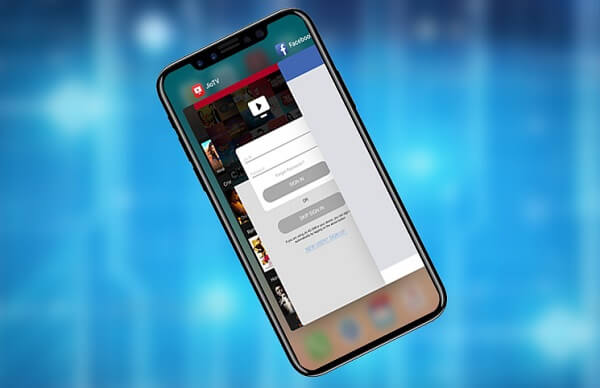
Risolvere problema Youtube non funziona su iPhone
Ti piace guardare i video? Allora probabilmente hai app YouTube. YouTube è oggi l'app di riproduzione video più grande e popolare nella storia degli smartphone.
Offre diversi generi da video musicali, canali, fai da te, brevi clip e persino estratti educativi. Ma cosa succede se all'improvviso YouTube smette di funzionare sul tuo iPhone? Cosa farai ora?
Perché YouTube non riproduce video su iPhone? In questo post, ti offre una guida su come risolvere questo problema YouTube non funziona su iPhone.
Persone anche leggereCome scaricare i video di YouTube?Come scaricare la playlist di YouTube nel 2024
Parte 1. Risolvere YouTube non funziona su iPhoneParte 2. ConclusioneGuida video: come correggere l'errore dell'app Youtube su iPhone
Molti utenti di iPhone e iPad hanno recentemente segnalato di riscontrare alcuni errori di YouTube durante la visione di video su YouTube, come errore di riproduzione, modalità schermo nero, video non disponibile, video non in caricamento.
Abbiamo compilato i problemi segnalati e abbiamo anche trovato la soluzione migliore per ciascuno. Leggiamo insieme.
Questo è l'errore di YouTube più comune che incontrerai mentre anticipi il tuo video musicale preferito. È comune anche su iPhone e iPad, ma ti forniremo alcuni metodi per risolvere questo tipo di problema in meno tempo.
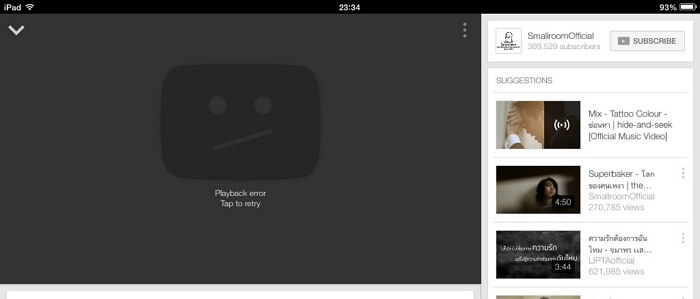
Errore di riproduzione di Youtube
Il tuo YouTube può riprodurre video o sei un ospite ma con accesso limitato o hai un account Google per un accesso completo e senza interruzioni. Devi solo accedere o registrarti se necessario.
Lo schermo nero di solito si verifica quando il video di YouTube è incorporato in un sito Web e se riproduci il video, appare solo lo schermo nero.
Potrebbe significare un problema di rete il più delle volte o anche lo stato del sito web.
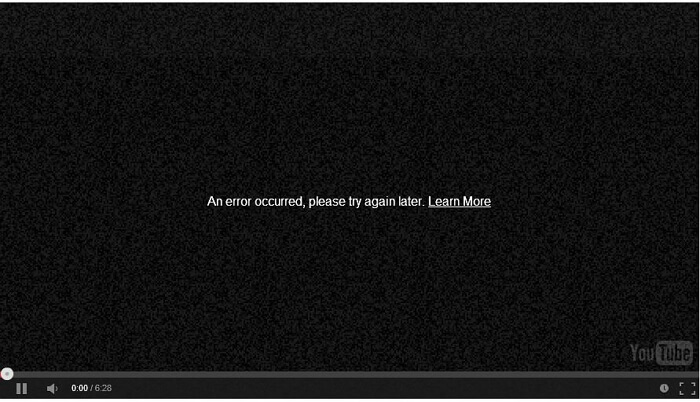
Errore - schermo nero video Youtube
Se il problema risiede nel sito Web stesso, puoi scegliere di notificare il sito o semplicemente trovare il video sull'app YouTube.
Un altro caso del browser è che se stai guardando YouTube su un browser web su iPhone, arriva un momento in cui il video che stai guardando mostra un errore "Spiacenti, questo video non è disponibile su questo dispositivo". per risolverlo:
Il video verrà ora riprodotto completamente
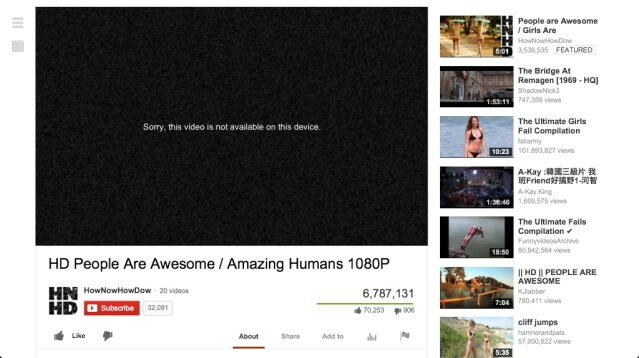
Video di Youtube non disponibile
Questo problema indica un debole senza connessione a Internet. Tutto ciò di cui hai bisogno è controllare il segnale Wi-Fi o i dati mobili.
Puoi attivare e disattivare il Wi-Fi, lo stesso con i dati mobili. Se il problema si verifica, puoi dimenticare il Wi-Fi e riconnetterti inserendo la password sull'iPhone.
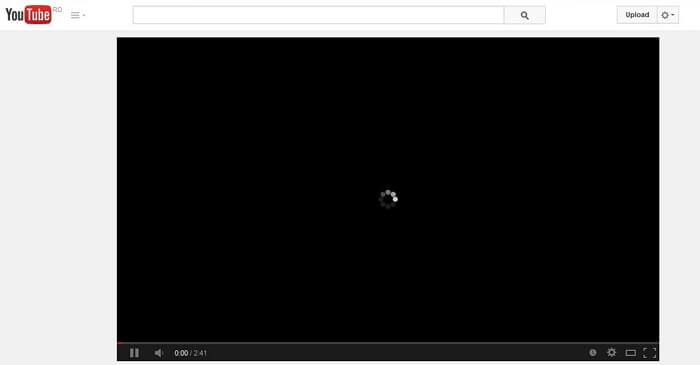
Il video di Youtube non viene caricato
Quando il problema YouTube non funziona su iPhone colpisce, tutto ciò che devi fare è seguire queste guide che abbiamo compilato e sicuramente la tua app preferita verrà risolta prima.
Per riparare YouTube che non riproduce video su iPhone:
Torniamo alle basi, il riavvio del dispositivo può aiutarti a risolvere problema YouTube non funziona su iPhone.
Per riavviare l'iPhone, tocca 'Scorri per spegnere' o fai scorrere l'icona rossa da sinistra a destra su iPhone / iPad. Lascialo spento per circa 2 minuti e poi riaccendilo.
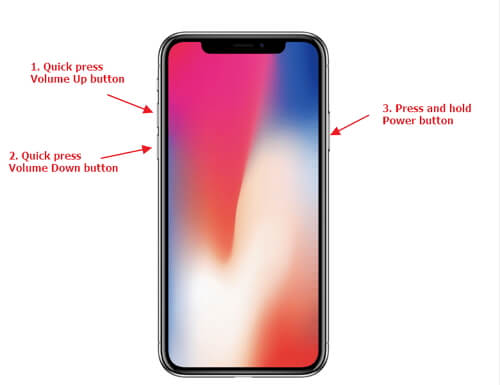
Riavvia i dispositivi iPhone / iPad
Un altro "must" nell'uso dello smartphone è assicurarsi che le applicazioni siano aggiornate il più delle volte. Gli aggiornamenti portano correzioni di bug e risolvono vari problemi del software.
Per aggiornare YouTube, vai su AppStore, apri Aggiornamenti, poi trova YouTube. L'app verrà visualizzata se è disponibile un aggiornamento.
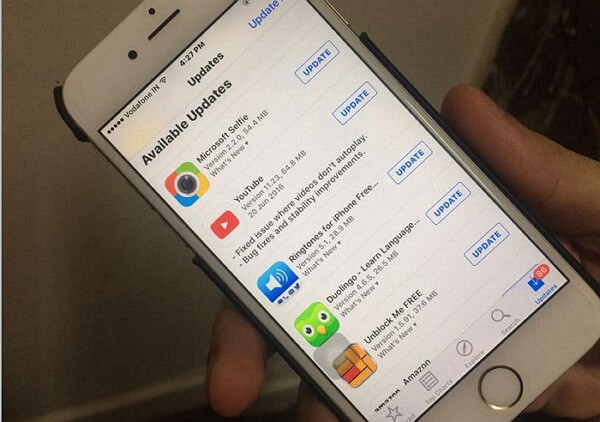
Aggiorna l'app YouTube
Un piccolo trucco può fare anche molto, specialmente quando YouTube inizia a causare problemi su iPhone / iPad.
Innanzitutto, chiudi l'app premendo due volte il pulsante Home. Lo switcher delle app si aprirà e vedrai tutte le app attualmente in uso. Scorri l'app YouTube verso l'alto per chiuderla. Poi riaprila.
Quando pensi che YouTube non ascolti davvero le correzioni che applichi, prova a disinstallare l'app e poi reinstallala. Controlla se il problema persiste.
La disinstallazione non significa che il tuo account venga eliminato. Puoi semplicemente accedere di nuovo dopo averlo reinstallato.
Disinstalla e reinstalla l'app YouTube
Internet può essere il principale colpevole nella maggior parte dei casi, ma in questo caso devi verificare se lo è davvero. Controlla la tua connessione wireless se Internet ha un segnale stabile e forte o se i tuoi dati mobili sono realmente connessi.
Se sembra esserci un problema software su iPhone / iPad, l'ultimo che possiamo offrire come soluzione rapida è ripristinare le impostazioni di rete.
Per farlo apri Impostazioni> poi tocca Generali> clicca Ripristina> scegli Ripristina impostazioni di rete.
Le impostazioni Wi-Fi, VPN e Bluetooth verranno cancellate o ripristinate sul dispositivo. Dopo aver ripristinato la rete, il dispositivo si riavvierà.
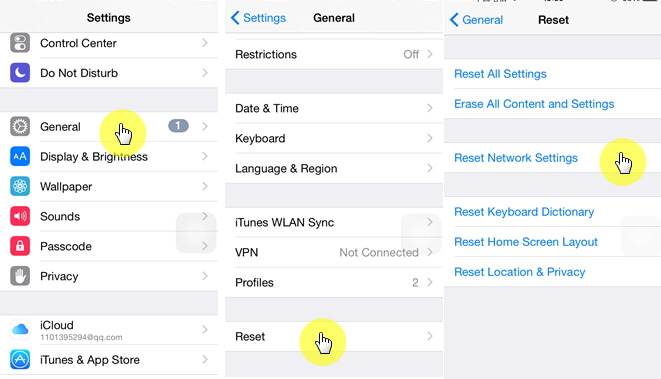
Ripristina le impostazioni di rete sui dispositivi iPhone
Persone anche leggereCome scaricare i video di YouTube?Come scaricare la playlist di YouTube nel 2024
Il problema YouTube non funziona su iPhone è uno scenario comune alla maggior parte dei dispositivi iOS. Tuttavia, siamo fermamente convinti che se segui i metodi consigliati per risolvere il suddetto problema, puoi essere certo che il tuo YouTube inizierà a funzionare di nuovo senza problemi!
Nel caso in cui il problema peggiori e si riduca a un problema relativo al software, è necessario controllare il sistema iOS. A volte il sistema iOS deve essere risolto soprattutto in casi come codici di errore di iTunes, blocco, arresto anomalo, modalità di ripristino, modalità DFU, blocco del logo Apple e schermate bianche / blu / nere.
C'è un programma che è affidabile al 100%, sicuro e protetto. Ripristino del sistema iPhone ti aiuta a risolvere vari problemi di sistema senza metodi complicati.
Basta scaricare e installare la Versione Gratuita del programma e segui le istruzioni!

Risolvi il problema Youtube che non funziona
Come correggere l'errore dell'app Youtube su iPhone? Questo video ti offre la soluzione completa. Clicca per vedere questo Video Guida.
Se ritieni che questo articolo sia utile, puoi condividerlo con i tuoi amici e familiari tempestivamente. Questo post li aiuterà quando incontreranno lo stesso problema.
Scrivi un Commento
Commento
Ripristino del sistema iOS
Riporta vari errori di sistema iOS allo stato normale.
Scarica Gratis Scarica GratisArticoli Popolari
/
INTERESSANTENOIOSO
/
SEMPLICEDIFFICILE
Grazie! Ecco le tue scelte:
Excellent
Rating: 4.6 / 5 (Basato su 96 rating)